Mi a teendő, ha a WhatsApp Web nem működik

A WhatsApp web nem működik? Ne aggódj. Íme néhány hasznos tipp, amivel újra működésbe hozhatod a WhatsApp-ot.
Ha csatlakozni szeretne az internethez, vagy hálózatot szeretne létrehozni, ismernie kell a modem és az útválasztó közötti különbséget. Néhány modem és router esetében ugyanaz, de ez nem igaz. Mindkettő különbözik a működési módjukban. Ezért, hogy tisztázzuk ezt a zavart, és megértsük a modem és az útválasztó közötti különbséget, itt vagyunk ezzel a bejegyzéssel.
Ebben az oktatóanyagban elmagyarázzuk a modem és az útválasztó előnyeit, a modem és az útválasztó típusait, azt, hogy miért különbözik a modem és az útválasztó, stb.
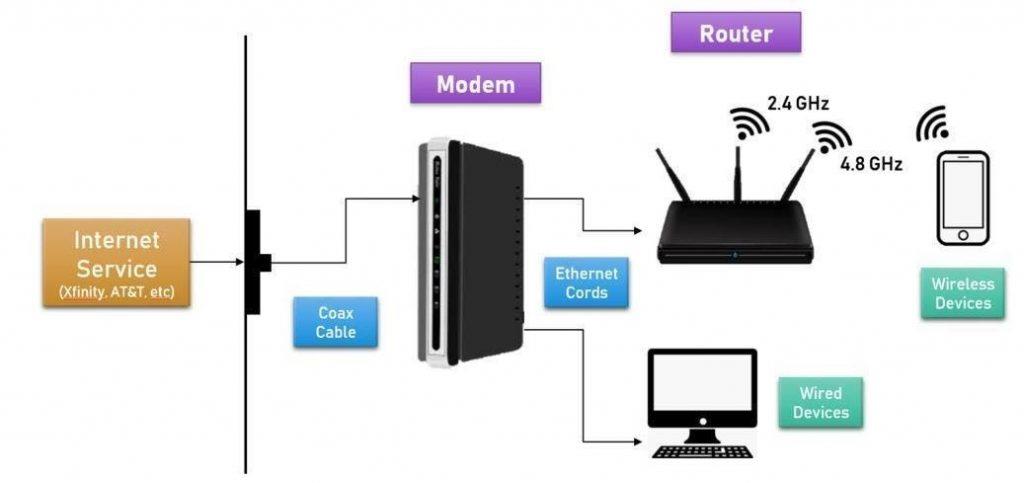 Tehát minden késedelem nélkül tudatja a különbséggel a modem és az útválasztó között.
Tehát minden késedelem nélkül tudatja a különbséggel a modem és az útválasztó között.
Röviden: a modem segít csatlakozni az internethez, míg az útválasztó segít csatlakozni az eszközhöz a Wi-Fi-hez.
Összehasonlító táblázat
Különbség a modem és a router között
| Műszaki adatok | Modem | Router |
| Jelentése | A modem a modulator-demodulator rövidítése; lehetővé teszi az internethez való csatlakozást. Ez azt jelenti, hogy modulálja a telefonvonalon keresztüli átvitelt az adatok fogadása és továbbítása érdekében. | Egy útválasztó több hálózatot köt össze. Két elsődleges funkciót lát el: helyi hálózatok létrehozását és karbantartását, valamint a továbbított és fogadott adatok kezelését. Röviden, az adatokat továbbítja az otthoni számítógépek, a számítógépek és a modem között. |
| Munka | A modem a számítógép digitális jeleit (0 s és 1 s) alakítja át telefonvonal analóg jeleivé és fordítva. | Az útválasztó megvizsgálja az adatcsomagot, és meghatározza az elérési utat a célszámítógéphez. |
| Célja | A modem lekéri a kért információkat az internetről a hálózatra. | Az útválasztó elküldi a kért információkat a rendszernek. |
| Internet | Az internet eléréséhez modem szükséges, mivel az összeköti a számítógépet az internetszolgáltatóval. | Az internet router nélkül is használható. |
| Réteg | A modem adatkapcsolati rétegen működik. | Az útválasztó a fizikai rétegben, az adatkapcsolati rétegben és a hálózati rétegben működik. |
| Biztonság | A modem nem vizsgálja az adatcsomagokat; így az adatok veszélyben vannak. | Az útválasztó minden adatcsomagot ellenőriz, mielőtt továbbítaná; ez segít megvédeni a fenyegetésektől. |
| Elhelyezve | A modemet a telefonvonal és az útválasztó közé vagy közvetlenül a számítógépre kell helyezni. | Az útválasztót a modem és a számítógépes hálózat közé helyezik. |
| Regisztrált Jack | A modem RJ45 használatával csatlakozik a routerhez, és RJ11 használatával a telefonvonalhoz. | Az útválasztó RJ45-ön keresztül csatlakozik a számítógépes hálózathoz. |
| Portok | Minimum két port az internetszolgáltatóhoz, a másik pedig az útválasztó csatlakoztatásához | 2/4/5/8 |
| Adattovábbítási űrlap | Csomag | Csomag |
| Eszköz típusa | Közben működik | Hálózatépítés |
| Kapcsolatok | Egy PC-hez csatlakoztatható Ethernet porton keresztül | Csatlakozhat hálózati eszközökhöz vagy több számítógéphez Wi-Fi-n vagy Etherneten keresztül |
Tartalom
A modem a modulator-demodulator rövidítése, és hídként működik a helyi hálózatok és az Internet között. Hozzáférést biztosít az internethez, és a telefonvonalak jeleinek modulálására szolgál. A modemen keresztül a digitális információ kódolása és dekódolása az átvitel során történik. E műveletek végrehajtásához a modem csatlakozik az internetszolgáltatóhoz, amely DSL-internet- vagy kábelszolgáltatást biztosít.
Egyetlen számítógép és teljes otthoni hálózat csatlakoztatására szolgál az internetszolgáltatóhoz (ISP), például a Comcasthoz stb. Ha egyetlen számítógépes modemen szeretne csatlakozni az internethez, a legjobb megoldás, de ha hálózatot kell létrehozni router kell. Ebben különbözik a modem és a router.
Olvassa el még: Hogyan lehet kijavítani, hogy a laptop folyamatosan lekapcsolja a Wi-Fi-t
Tehát ez átfogó információ volt a modemről. Most ismerkedjünk meg az útválasztóval, annak működésével, és azzal, hogy a modemhez csatlakoztatott útválasztó miért különbözik a modemtől.
Az útválasztó egy kis eszköz, amely több hálózatot köt össze, és elosztja közöttük a hálózati forgalmat. Fizikailag csatlakozik a modemhez, így a csatlakoztatott eszközök csatlakozhatnak az internethez.
Ha egy útválasztót otthon használnak, akkor az egyik kapcsolat az internethez, a másik pedig egy privát helyi hálózathoz kapcsolódik. Ezen túlmenően, az útválasztóktól függően több vezetékes és vezeték nélküli eszközhöz is csatlakozhat.
Most, hogy tudjuk, mire képes a modem és a router, ismerjük meg használatuk előnyeit és hátrányait. Ez segít megérteni, melyik a legjobb, és mi a különbség a modem és az útválasztó között.
Modem
Előnyök:
Csatlakozik egy internetszolgáltatóhoz
Kompatibilis az ISP-vel
Átalakítja az ISP jelét univerzálissá, amelyet a számítógép használhat
Hasznos a LAN és az internet összekapcsolásában
A sebesség a költségektől függ
Széles körben használja az adatkommunikációs utat
Hátrányok:
Nem lehet helyi hálózatot létrehozni
Nem támogatja a Wi-Fi-t
Nem lehet több eszközt csatlakoztatni az internethez
Lassabb sebesség, ha az agyhoz hasonlítjuk
Megbízható és állandó kapcsolatot kínál a hálózati gazdagépek között
Tűzfalat futtat
Alternatív alkatrészeket használ, ha a fő alkatrészek meghibásodnak az adatátvitel során
Router
Előnyök:
LAN-t hoz létre
Különböző eszközökre osztja az internetkapcsolatot
Wi-Fi-t biztosít
Az adatcsomagokat szervezett módon szállítja az adatterhelés csökkentése érdekében
Megbízható és állandó kapcsolatot kínál a hálózati gazdagépek között
Tűzfalat futtat
Alternatív alkatrészeket használ, ha a fő alkatrészek meghibásodnak az adatátvitel során
VPN-t csatlakoztat
Hátrányok:
Nem lehet közvetlenül csatlakozni az internethez
Nem sikerült dekódolni az ISP jelét
A kapcsolat lelassul, ha több számítógép csatlakozik egy hálózathoz.
A modem és a router ugyanaz?
Ha még mindig küzd ezzel a kérdéssel, és itt van egy összehasonlítás a modem és az útválasztó között. Ez biztosan segít megérteni, miben különbözik a modem és az útválasztó.
Modem VS Router különbség
| Jellemzők | Modem | Router |
| Mobilkapcsolat | Igen | Nem |
| Vezetékes szélessávú kapcsolat, például DSL, ADSL, kábel, optikai kapcsolat | Igen | Nem |
| Layer 3 (IP) és magasabb (TCP), DNS | Nem | Igen |
| Fizikai réteg (OSI 1. rétege) és Mac réteg (OSI 2. rétege) | Igen | Nem |
| IP szerver kapcsolat | Nem | Igen |
| Dekódolja az ISP jelét | Igen | Nem |
| Létrehozza és kezeli a WI FI-t | Nem | Igen |
| Közvetlenül az internethez csatlakozik | Igen | Nem |
| Több hálózatot köt össze | Nem | Igen |
| Elemzi a csomagokat a számítógépes hálózatot fenyegető veszélyek észlelése érdekében | Nem | Igen |
By far we’ve understood what a modem and a router is, its benefits, pros, and cons, and the key differences. To sum up, we can say modem modulates analog signals, while routers are networking devices that manage both received and sent data inside and outside the network. Where modem operates on the Datalink layer, the router can function on all three layers: Data Link Layer, Physical Layer & Network Layer.
This makes clear both modem and router work hand. A modem collects demanded information while the router distributed this. All this makes both look similar but they are different. Further, the modem does not offer data packet checking, while the router implements a firewall and check data & to stay protected from threats. This is what makes both differ in working and security.
Reméljük, hogy az útmutató elolvasása után megértette a modem és az útválasztó közötti különbséget, és megértette, hogy mindegyik hogyan működik a kapcsolattartás érdekében. Ha bármilyen kérdése van, írjon nekünk a megjegyzés rovatba. Ha érdekesnek találod, oszd meg másokkal, és ha valamit kihagytunk, jelezd. Szeretünk hallani felőled.
A WhatsApp web nem működik? Ne aggódj. Íme néhány hasznos tipp, amivel újra működésbe hozhatod a WhatsApp-ot.
A Google Meet kiváló alternatíva más videokonferencia alkalmazásokhoz, mint például a Zoom. Bár nem rendelkezik ugyanazokkal a funkciókkal, mégis használhat más nagyszerű lehetőségeket, például korlátlan értekezleteket és videó- és audio-előnézeti képernyőt. Tanulja meg, hogyan indíthat Google Meet ülést közvetlenül a Gmail oldaláról, a következő lépésekkel.
Ez a gyakorlati útmutató megmutatja, hogyan találhatja meg a DirectX verzióját, amely a Microsoft Windows 11 számítógépén fut.
A Spotify különféle gyakori hibákra utal, például zene vagy podcast lejátszásának hiányára. Ez az útmutató megmutatja, hogyan lehet ezeket orvosolni.
Ha a sötét módot konfigurálod Androidon, egy olyan téma jön létre, amely kíméli a szemed. Ha sötét környezetben kell nézned a telefonodat, valószínűleg el kell fordítanod a szemedet, mert a világos mód bántja a szemedet. Használj sötét módot az Opera böngészőben Androidra, és nézd meg, hogyan tudod konfigurálni a sötét módot.
Rendelkezik internetkapcsolattal a telefonján, de a Google alkalmazás offline problémával küzd? Olvassa el ezt az útmutatót, hogy megtalálja a bevált javításokat!
Az Edge megkönnyíti a biztonságos böngészést. Íme, hogyan változtathatja meg a biztonsági beállításokat a Microsoft Edge-ben.
Számos nagyszerű alkalmazás található a Google Playen, amelyekért érdemes lehet előfizetni. Idővel azonban a lista bővül, így kezelni kell a Google Play előfizetéseinket.
A videofolytonossági problémák megoldásához a Windows 11-en frissítse a grafikus illesztőprogramot a legújabb verzióra, és tiltsa le a hardveres gyorsítást.
Ha meg szeretné állítani a csoportbejegyzések megjelenését a Facebookon, menjen a csoport oldalára, és kattintson a További opciók-ra. Ezután válassza az Csoport leiratkozása lehetőséget.








